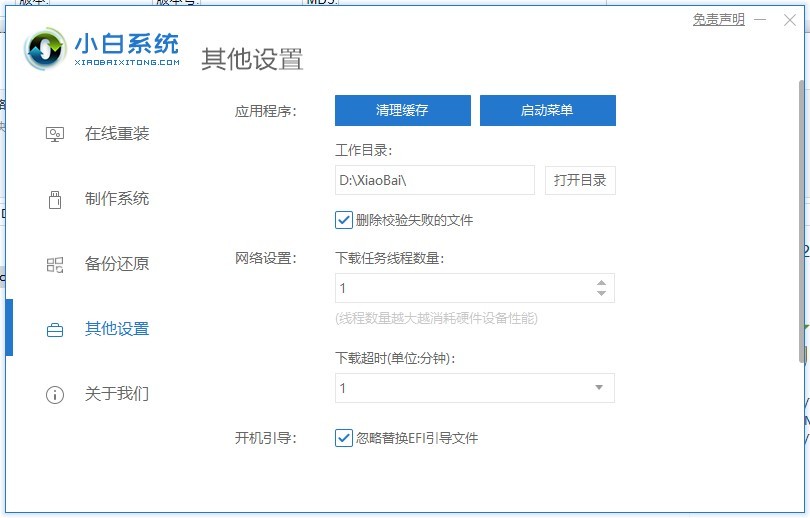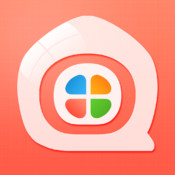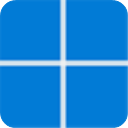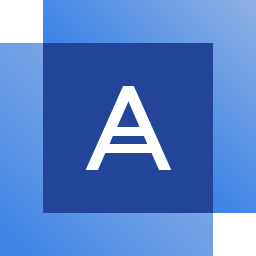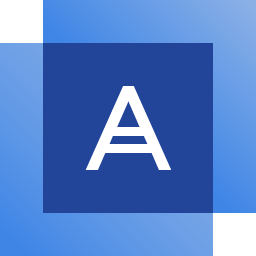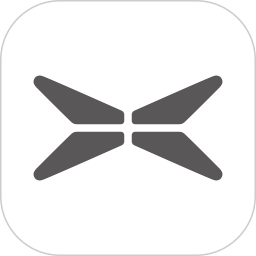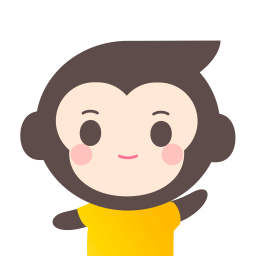小白一键重装系统官方原版
v12.6.49.2290 绿色免安装版- 软件大小:36.5M
- 软件语言:简体中文
- 更新时间: 2022-02-25
- 软件类型:国产软件
- 运行环境:win系统
- 软件等级 :
- 介绍说明
- 下载地址
- 相关推荐
小白一键重装系统电脑版是一个免费而且非常简单的重装系统工具,本站现提供官方绿色原版程序下载,用户可以直接解压缩文件后使用,软件会自动检测电脑的数据和环境,一键下载镜像文件,自动完成重装,操作非常简单。
小白一键重装系统官方版介绍
小白一键重装系统是目前安装用户最多、最简单易用的系统重装软件。任何人都可以用它为自己安装xp/win7/win8/win8.1/win10电脑系统,完美兼容各种机型。开启了软件重装新革命系统,使重装系统成为可能,并获得普及。用户再也不用花钱搬到电脑店维修,省时省力更省心!
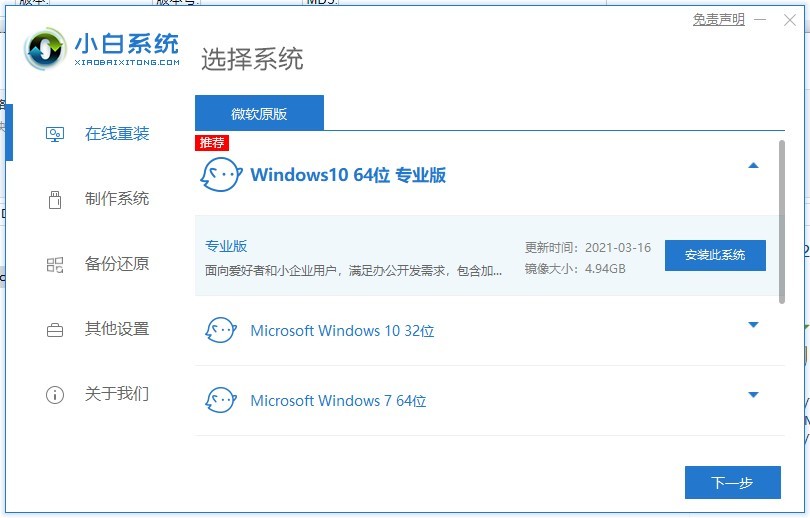
小白一键重装系统教程
1、登录小白系统下载打开小白一键重装系统工具,出现小白软件主界面
2、软件自动检测电脑软硬件环境以及电脑网络连通状态,完成后点击下一步按钮
3、进入资料备份界面,通过勾选可以选择对“我的文档”、“收藏夹”、“桌面文件”进行备份,备份资料会保存到自动生成的“XBGhost/资料备份”目录内,此目录会根据电脑磁盘中最大剩余空间容量作为文件、系统的备份以及下载的系统自动产生
4、进入小白系统重装软件的系统下载列表界面,根据需求以及电脑配置情况选择适合你的系统版本,点击右边的“安装此系统”
5、软件开始下载你所选定的系统Ghost,从界面上可以清晰明了地观察到各种数据。小白系统提供高达10多兆每秒的瞬时下载速度,当然根据每个用户终端的网络带宽不同会有很大差异,请大家在下载过程中耐心等待
6、下载完成后弹出是否重启安装,点击“立即重启”,电脑将自动进行安装
小白一键重装系统u盘启动教程
1、打开下载好的小白,准备一个8GB以上的空白U盘,然后选择制作比试功能开始制作启动U盘
2、在选择系统列表中选择您想安装的操作系统
3、制作启动盘会格式化U盘,所以U盘中千万不要存放重要资料
4、当下载完系统之后!将会自动制作U盘启动以及将下载系统和备份的资料导入到U盘里面,制作的过程会有点久请大家耐心等待下
5、现在弹出提示U盘已经制作完成了,(温馨提示 如果出现制作失败,请重新制作失败的U盘)
6、接着我们通过在左下角来看下自己电脑启动U盘启动的快捷键是多少。但是也有用户在按下软件检测到的启动快捷键没用情况下,也可以打开【快捷键】对应着自己的电脑品牌查询启动键
7、然后我们可以打开U盘来看下刚刚下载的系统和备份的资料是否成功导入到U盘里面了,确认没错之后,重启电脑
8、在开机时按下U盘启动快捷键(一般为 F12、Esc、Del、F2)并设置USB为第一启动, 进人到【小白U盘制作维护工具】,选择【02】Windows PE/ramos(新机型)进入小白PE系统
9、接着我们可以在桌面上看到有各种维护系统的工具,如磁盘检测/修复工具、GHOST工具、杀毒工具、密码恢复工具等等。计算机可以通过U盘启动计算机并对系统进行硬件或软件的维护
10、最后大家只需打开桌面上的小白PE安装工具,然后点击浏览选择刚刚下载到U盘里面的系统文件,随后点击选择目标分区系统盘C盘便可以进行系统安装了,过程只需等待安装完成就可以了
软件优势
安装无忧:小白一键重装融合U盘/在线重装/备份还原技术,实现全自动无人化一键安装系统
云匹配,云加速:集成云加速内核,实现操作系统极速下载,完善ghost技术,实现系统快速重装
安全、高效、性能稳定:小白一键重装不会黑屏、无病毒、不死机。绝对安全、可靠、稳定、快速
快速重装健康再现:如果系统感染了病毒木马或系统卡慢,小白一键重装将帮助您快速恢复健康状态,快速摆脱病毒
系统备份与恢复:将整个操作系统备份为iso镜像很方便,系统可以在本机或其他电脑上进行恢复
一键U盘启动及PE联网:一键轻松制作U盘PE启动盘。 PE系统具有网络连接功能,可以在PE系统中进行远程操作和其他Internet操作
- PC版
- 电信高速下载
- 联通高速下载
- 广东电信下载
- 山东电信下载
默认解压密码:www.daque.cn
如需解压,请在本站下载飞压软件进行解压!